Zeiterfassung
Zeiterfassung Produktion
Diese Funktion ist ab TaskCenter Version 4.56.0.0 implementiert.
Das Fenster Zeiterfassung Produktion ist ein einfaches Werkzeug zur Erfassung vorn Arbeitszeiten direkt zu einem bestimmten Fertigungsauftrag. Ebenfalls neu ist das Fenster Fertigungsaufträge in Arbeit, welches anzeigt welche Fertigungsaufträge momentan von wem in Bearbeitung sind.
Beschreibung
Das Fenster Zeiterfassung Produktion ist in der Navigation unter Zusatzprogramme, Knoten Produktion unter dem Namen Zeiterfassung Produktion zu finden.
Inaktiv (Zeiterfassung gestoppt):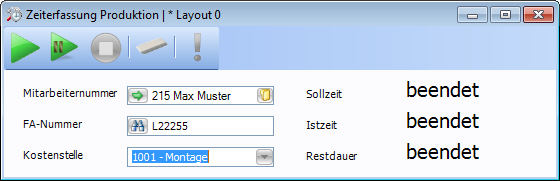
Aktiv (Zeiterfassung läuft):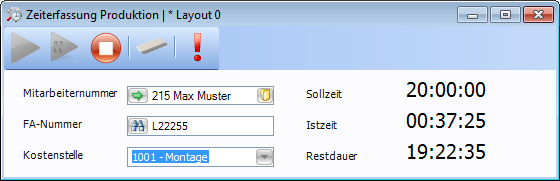
| Symbol | Tastenkürzel | Tooltip | Beschreibung |
|---|---|---|---|
| [F5] | Zeiterfassung starten | Startet die Zeiterfassung für den gewählten Mitarbeiter zum gewählten Fertigungsauftrag. Die Arbeitszeit wird auf die gewählte Kostenstelle gebucht. |
| Zeiterfassung fortsetzen | Wird aktiv, sobald eine Mitarbeiternummer ausgewählt wurde. Wird dieses Symbol betätigt, wird automatisch die zuletzt beendete Zeiterfassung (gleicher Fertigungsauftrag und gleiche Kostenstelle) erneut gestartet. | |
[F4] | Zeiterfassung stoppen | Stoppt die Zeiterfassung und bucht die | |
| Felder leeren | Speichert die Eingaben. Es wird dadurch KEINE Buchung durchgeführt. | |
| Eskalierung | Erstellt eine Eskalation zum laufenden Festigungsauftrag auf die gewählte Kostenstelle (Nähere Informationen im Bereich Produktion – Eskalation) |
Felder
Feldname | Typ | Beschreibung |
Personalnummer | Textbox mit Suchfunktion von Mitarbeitern | Dient zur Eingabe bzw. zum Scan der Personalnummer. ENTER bestätigt die Eingabe und springt in das Feld FA-Nummer. |
FA-Nummer | Textbox mit Suchfunktion von Fertigungsaufträgen | Dient zur Eingabe bzw. zum Scan der Fertigungsauftragsnummer. ENTER bestätigt die Eingabe und springt in das Feld Kostenstelle. |
Kostenstelle | Textbox mit Suchfunktion von Kostenstellen | Dient zur Eingabe bzw. automatischen Befüllung der Kostenstellennummer, für welche die Zeiterfassung gestartet werden soll. |
Solldauer | Nur Anzeige | Anzeige der Solldauer für diese Kostenstelle für diesen FA |
Istdauer | Nur Anzeige | Anzeige der Istdauer für diese Kostenstelle für diesen FA. Bei gestarteter Zeiterfassung aktualisiert sich dieses Feld automatisch (wie ein Zähler) |
Restdauer | Nur Anzeige | Differenz zwischen Solldauer und Istdauer. |
Bedienung
Im nachfolgenden wird die Bedienung des Fensters genauer erläutert.
Personalnummer
Nach Eingabe der Personalnummer wird der Cursor in das Feld FA-Nummer gesetzt. 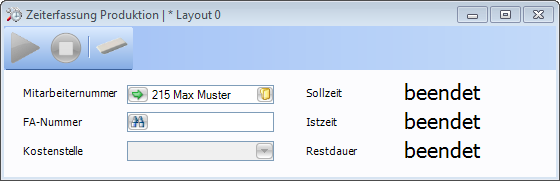
Läuft für die eingegebene Personalnummer bereits eine Zeiterfassung, werden die Felder FA-Nummer und Kostenstelle automatisch befüllt. 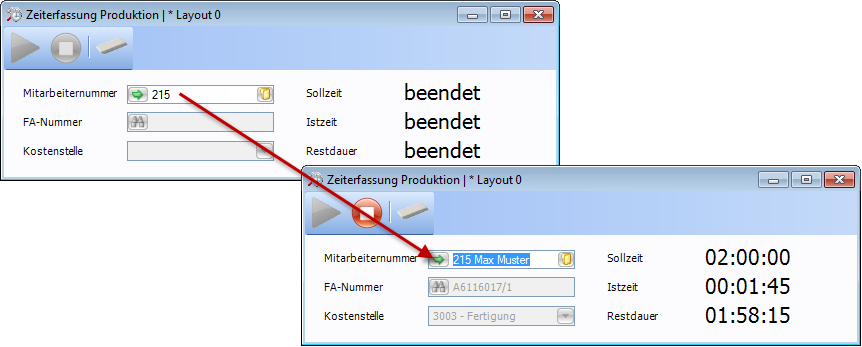
Fertigungsauftragsnummer
Nach Eingabe der FA-Nummer werden die zur Auswahl stehenden Kostenstellen befüllt. Es können nur Zeiten auf Kostenstellen erfasst werden, die im Fertigungsauftrag auch definiert sind.
Gibt es nur eine Kostenstelle als Ergebnis, so wird diese Kostenstelle automatisch in das Feld Kostenstelle gesetzt.
Starten und Stoppen der Zeiterfassung
Eine Zeiterfassung kann nur gestartet werden wenn die Felder Fertigungsauftragsnummer, Personalnummer und Kostenstelle befüllt sind. Wird die Zeiterfassung gestartet, so wir die Sollzeit gleich der Mengenangabe der jeweiligen Kostenstelle im Fertigungsauftrag gesetzt. Die Istzeit zählt ab diesem Zeitpunkt von Null bzw. dem Stand beim letzten Stoppen der Zeiterfassung dieses Mitarbeiters bei diesem Fertigungsauftrag und dieser Kostenstelle. Die Restdauer ergibt sich aus der Differenz zwischen Sollzeit und Istzeit.
Durch das Stoppen der Zeiterfassung wird die Arbeitseitaufzeichnung beendet. Startet derselbe Mitarbeiter denselben Fertigungsauftrag und dieselbe Kostenstelle erneut, so läuft die Istzeit ab dem Zeitpunkt weiter, an dem zuvor die Aufzeichnung gestoppt wurde.

Wurde die Zeiterfassung beendet, so kann mit dem Symbol Zeiterfassung fortsetzen, die zuletzt beendete Zeiterfassung erneut gestartet werden.

Zeiterfassung mit Mengeneingabe
Ist im Fenster Grundlagen Manager, Menüpunkt Produktion, Unterpunkt Zeiterfassung Produktion die Einstellung Zeiterfassung mit Mengeneingabe aktiviert, so öffnet sich nach jeder Beendigung einer laufenden Zeiterfassung ein weiteres Fenster Zeiterfassung - Mengeneingabe.
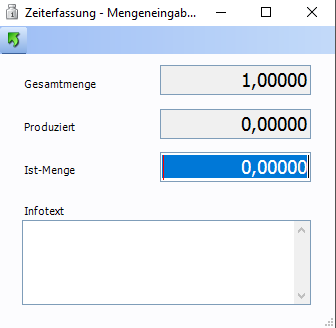
In diesem Fenster kann nach dem Stoppen einer Zeiterfassung eingegeben werden, welche Menge der Gesamtmenge des Fertigungsauftrages mit dieser Zeiterfassung bearbeitet wurde. Die Eingabe einer Ist-Menge ist verpflichtend, auch die Eingabe von "0" ist ein gültiger Wert.
Beim Öffnen des Fensters wird das Feld Ist-Menge mit der Differenz von Gesamtmenge und produzierter Menge vorbefüllt - diese Vorschlagsmenge kann natürlich überschrieben werden. Ist keine Vorschlagsmenge gewünscht, so kann über den Fenster-Designer ein Default-Wert von "0" hinterlegt werden.
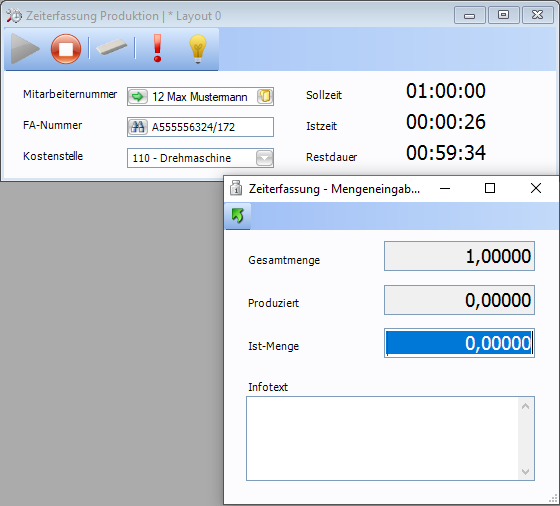
Im oben ersichtlichen Beispiel soll 1 Stück des zu fertigenden Artikels über den Fertigungsauftrag erzeugt werden. Hierfür ist für die Kostenstelle 110 1 Stunde vorgesehen, was eine Bearbeitungszeit pro Stück von 1 Stunde bedeutet. Wird nun das Symbol Zeiterfassung stoppen 

Mehrere Zeiterfassungen pro Mitarbeiter
Standardmäßig kann ein Mitarbeiter immer nur eine aktive Zeiterfassung zu einer Zeit erfassen. Um eine andere Zeiterfassung zu starten (z.B. zu einem anderen Fertigungsauftrag), muss die bereits laufende Zeiterfassung beendet werden.
Dies kann mit einer Grundlageneinstellung gerändert werden. Wird im Grundlagen Manager, Menüpunkt Produktion, Unterpunkt Zeiterfassung Produktion die Einstellung Mehrere Zeiterfassungen pro Mitarbeiter zulassen aktiviert, so können zeitgleich beliebig viele Zeiterfassungen für einen Mitarbeiter gestartet werden, sofern sich Fertigungsauftrag und/oder Kostenstelle unterscheiden.
Es ist somit nicht möglich eine zweite Zeiterfassung eines Mitarbeiters auf denselben Fertigungsauftrag und dieselbe Kostenstelle zu starten.

Wie hier ersichtlich hat der Mitarbeiter 215 für drei Kostenstellen in einem Fertigungsauftrag gleichzeitig Zeiterfassungen laufen.
Wichtig: Das Symbol Zeiterfassung stoppen 
Eskalation anlegen
Nähere Informationen zum Anlegen einer Eskalation finden Sie hier: Eskalation.
Farbliche Signalisierung
Sind bereits mehr als 90% der Sollzeit aufgebraucht, so wird Anzeige der Restdauer in einer orangen Schriftfarbe dargestellt. Dies signalisiert, dass die Sollzeit wird in Kürze erreicht wird. 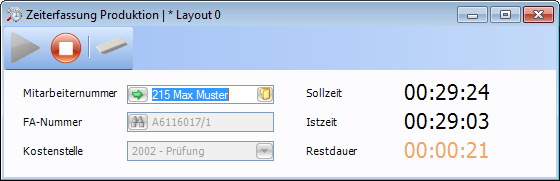
Übersteigt die Istzeit die Sollzeit und die Restzeit stellt sich somit auf 00:00:00, so färbt sich die Restdauer rot ein. Dies signalisiert, dass die Sollzeit überschritten wurde.

Bearbeitung von mehreren Mitarbeitern
Wird die Zeiterfassung für denselben Fertigungsauftrag UND dieselbe Kostenstelle nacheinander von zwei Benutzern (also vom ersten Benutzer gestoppt, danach vom zweiten Benutzer gestartet) bebucht, so startet die Zeit des zweiten Benutzers bei der End-Istzeit des ersten Benutzers. Es werden somit alle Zeiteinträge summiert. 
Fenster Fertigungsaufträge in Arbeit
Im Fenster Fertigungsaufträge in Arbeit werden alle Fertigungsaufträge angezeigt, zu denen aktuell eine Zeiterfassung gestartet (und noch nicht wieder beendet) ist. Das Fenster Fertigungsaufträge in Arbeit ist in der Navigation unter Zusatzprogramme, Knoten Produktion, Knoten Fertigungsaufträge unter dem Namen Fertigungsaufträge in Arbeit zu finden. 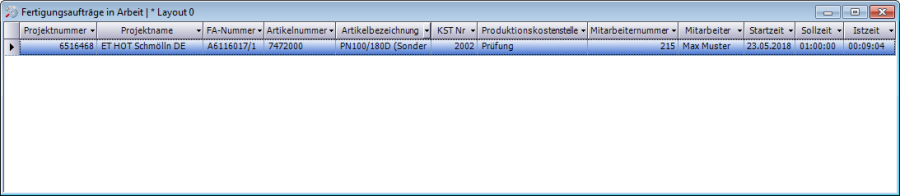
Spalten
Spaltenname | Beschreibung |
Projektnummer | Nummer des Projekts, welches dem Fertigungsauftrag zugeordnet ist |
Projektname | Name des Projektes |
FA-Nummer | Fertigungsauftragsnummer |
Artikelnummer | Artikelnummer des zu fertigenden Artikels |
Artikelbezeichnung | Bezeichnung des zu fertigenden Artikels |
KST Nr | Nummer der Produktionskostenstelle, deren Zeiterfassung gerade läuft |
Produktionskostenstelle | Name der Produktionskostenstelle, deren Zeiterfassung gerade läuft |
Mitarbeiternummer | Nummer des Mitarbeiters, dessen Zeiterfassung gerade läuft. |
Mitarbeiter | Name des Mitarbeiters, dessen Zeiterfassung gerade läuft |
Startzeit | Datum und Uhrzeit des Zeitpunktes, an dem die Zeiterfassung gestartet wurde |
Sollzeit | Solldauer der Kostenstelle in Stunden laut Definition im Fertigungsauftrag |
Istzeit | Bereits verbrauchte Zeit der Kostenstelle für diesen Fertigungsauftrag |
Funktion
Das Fenster aktualisiert sich alle fünf Sekunden von selbst und zeigt damit permanent alle „Fertigungsaufträge in Arbeit" an.

Mit einem Doppelklick auf eine Zeile kann dieser Zeiterfassungseintrag in das Fenster Zeiterfassung Produktion übernommen werden.
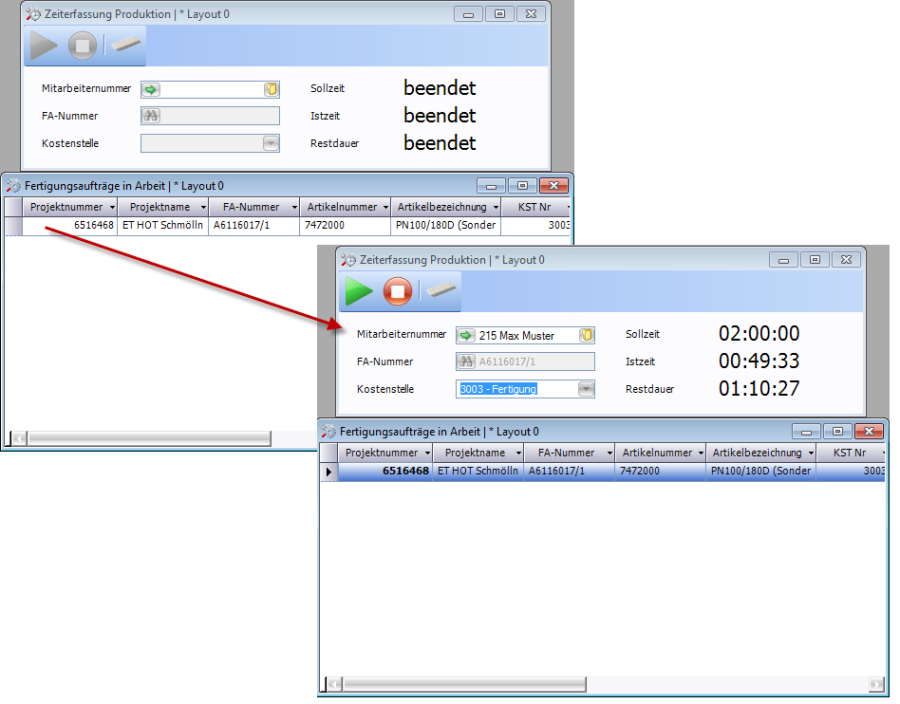
Wird eine Zeile im Fenster Fertigungsaufträge in Arbeit markiert, werden folgende Fenster automatisch aktualisiert (falls diese im selben Geschäftsprozess angezeigt werden):
- Fertigungsauftrag Gliederungsansicht (dort wird der „Erzeugnis-FA" ausgewählt, damit die gesamte Hierarchie auf einen Blick sichtbar ist).
- Fertigungsauftrag Kopfteil (und dadurch auch die Fertingungsauftrags-Positionen).
- Artikelstamm (zur Anzeige von Artikelbildern, Montageanleitungen, etc.).
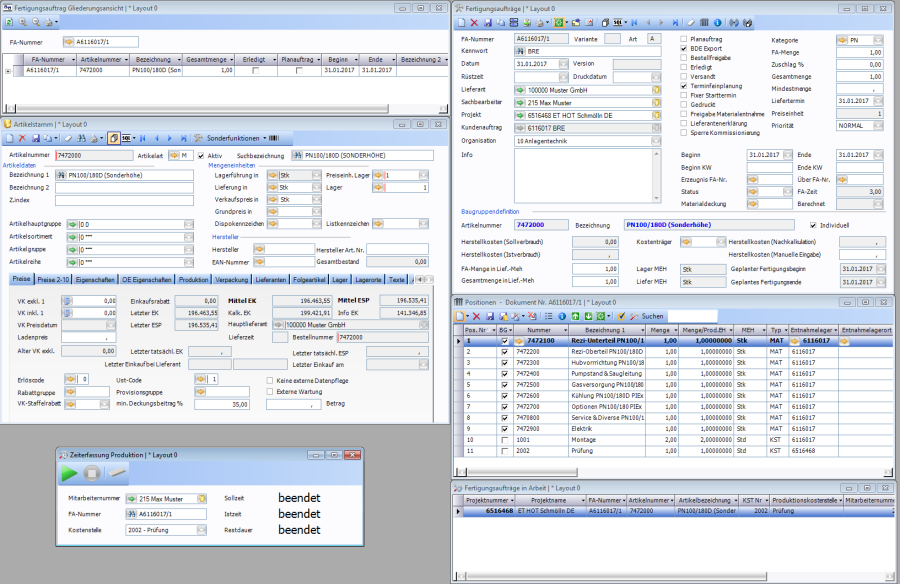
Farbliche Signalisierung
Sind bereits mehr als 90% der Sollzeit aufgebraucht, so wird die Zelle Istzeit mit einer orangen Hintergrundfarbe dargestellt. Dies signalisiert, dass die Sollzeit wird in Kürze erreicht wird. 
Übersteigt die Istzeit die Sollzeit, so wird die Zelle Istzeit mit einer roten Hintergrundfarbe dargestellt. Dies signalisiert, dass die Sollzeit überschritten wurde. 





